电脑店u盘安装系统教程(详细步骤教你轻松安装系统)
![]() lee007
2024-12-19 19:00
391
lee007
2024-12-19 19:00
391
随着科技的发展,电脑已经成为人们生活中不可或缺的一部分。在使用电脑过程中,系统的安装是非常重要的一环。本文将为大家介绍如何通过u盘来安装电脑系统,让大家轻松掌握这一技巧。
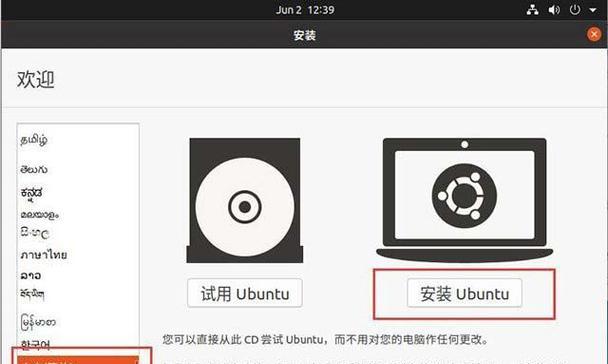
一、准备工作:获取所需工具和材料
1.准备一台可用的电脑和一根容量足够的u盘。
二、下载系统镜像文件
2.在电脑上打开浏览器,搜索并下载所需系统的镜像文件,通常为.iso格式。

三、制作可启动u盘
3.插入u盘到电脑的usb接口中,确保没有重要数据,因为制作启动盘将会格式化u盘。
四、下载和运行u盘制作工具
4.在浏览器中搜索并下载适用于你的系统的u盘制作工具,例如Rufus。
五、配置u盘制作工具
5.打开下载的制作工具,并根据提示选择刚刚下载的系统镜像文件和u盘。

六、开始制作u盘
6.点击制作按钮,等待一段时间,直到制作完成。
七、设置电脑启动选项
7.将制作好的u盘插入需要安装系统的电脑的usb接口。
八、重启电脑并进入BIOS设置
8.重启电脑后,按下指定的快捷键进入BIOS设置界面,不同品牌电脑可能有所不同。
九、设置启动顺序
9.在BIOS设置界面中找到"Boot"或"启动"选项,并将u盘设为第一启动项。
十、保存设置并重启
10.保存设置后,重启电脑,系统将会从u盘启动。
十一、选择系统安装方式
11.在启动界面中选择安装系统,并按照提示进行下一步操作。
十二、选择安装位置和分区
12.选择安装系统的磁盘或分区,并进行相关设置。
十三、等待系统安装完成
13.系统安装过程会持续一段时间,请耐心等待。
十四、重启电脑并进入新系统
14.安装完成后,电脑会自动重启,进入新安装的系统中。
十五、安装驱动和软件
15.进入新系统后,根据需要安装相应的驱动程序和软件,以确保电脑正常运行。
通过u盘来安装电脑系统可以更加方便快捷,本文详细介绍了制作可启动u盘的步骤和安装系统的流程,希望能够帮助到大家。在进行系统安装前,请务必备份重要数据,以免造成不必要的损失。祝大家安装成功!
转载请注明来自装机之友,本文标题:《电脑店u盘安装系统教程(详细步骤教你轻松安装系统)》
标签:盘安装系统
- 最近发表
-
- 探究LG7702的功能和性能(一款卓越的智能电子产品的评估与分析)
- 卡西欧FX-CG20(探索其功能与应用场景,助力学习与创造)
- 用TR600记录美丽风景的神奇之旅(TR600拍摄风景,走进大自然的魅力)
- 必虎商业WiFi(全面解析必虎商业WiFi的功能与优势)
- 以炫龙笔记本战神——性能超群的电竞利器(让游戏更畅快,让电竞更强势)
- 松下咖啡机——品质与创新的完美结合(一杯咖啡的魔力在你手中流转)
- 如何贴手机膜避免出现气泡问题(手机膜贴膜技巧,让你的屏幕更清晰)
- 极智眼镜(一场智能科技与时尚的完美融合)
- 探索e31246v3的卓越性能和可靠性(全面解析e31246v3处理器的特点和优势)
- 戴尔GT940性能如何?(解析戴尔GT940显卡的优势与劣势)

